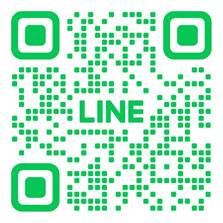รับนำเข้าสินค้าจากประเทศจีน
เรทถูกที่สุด!
หน้าแรก / คู่มือการใช้งาน
คู่มือการใช้งาน
ลิงค์สินค้า
คู่มือการใช้งาน
หากเป็นสมาชิกอยู่แล้วให้กรอกรายละเอียดเพื่อเข้าสู่ระบบ
- กรอกชื่อผู้ใช้งาน
- กรอกรหัสผ่าน
- ถ้าต้องการให้เว็บจำชื่อผู้ใช้งานและรหัสผ่านเพื่อเข้าสู่ระบบครั้งต่อไปให้ติ๊กที่ ‘Remember Me’
- และกดปุ่ม ‘ลงชื่อเข้าใช้
- หากลืมรหัสผ่านให้กด ‘ลืมรหัสผ่าน?’
- แต่หากยังไม่ได้เป็นสมาชิกให้กด ‘สมัครสมาชิก’

หากท่านลืมรหัสผ่าน
- ให้ท่านกด “ลืมหรัสผ่าน”
- เมื่อกดให้กรอกอีเมลในช่องกรอกและกด “Send”
- จากนั้นกรอกอีเมลของท่าน เพื่อตั้งรหัสผ่านใหม่

หากท่านต้องการสมัครสมาชิก
1. กรอกแบบฟอร์มลงทะเบียนให้ครบถ้วน เมื่อกรอกข้อมูลเสร็จเเล้ว ระบบจะส่งการยืนยันการสมัครสมาชิกไปยังอีเมลของท่าน

2. กดยืนย้นการสมัครเป็นสมาชิกผ่านทางอีเมล์เพื่อรับ OTP ทางหมายเลขโทรศัพท์ที่ลงทะเบียนไว้

- กรอกหมายเลข OTP ที่ได้รับทาง SMS เพื่อเข้าสู่ระบบและเริ่มต้นใช้งาน

1. เมื่อท่านเข้าสู่ระบบแล้ว จากนั้นกดเลือกเมนูชื่อผู้ใช้งานตรงมุมบนขวามือ จากนั้นกดเลือก “ตั้งค่าบัญชีผู้ใช้” ตามภาพ


2.ลูกค้าสามารถแก้ไขข้อมูลการติดต่อ รหัสผ่านสำหรับใช้เข้าสู่ระบบเเละรูปโปรไฟล์ได้ เมื่อแก้ไขข้อมูลเรียบร้อยแล้ว กดปุ่ม “บันทึก” (ไม่สามารถแก้ไขรหัสลูกค้า และชื่อผู้ใช้งานได้)ลูกค้า
3.สามารถลงทะเบียนรหัสย่อยไว้ได้ โดยกรอกข้อมูล และกดปุ่ม “บันทึก” สามารถเพิ่มรหัสย่อยได้หลายรายการ โดยทำซ้ำตามขั้นตอนเดิม


1. กดเลือกเมนูข้อความ และเลือกประเภทการติดต่อพนักงาน จากนั้น สามารถพิมพ์ข้อความหรือแนบไฟล์รูปต่างๆเพื่อใช้ในการติดต่อพนักงานได้ตามปกติ


1. เข้าสู่ระบบตามปกติ นำลิงค์สินค้าที่ลูกค้าต้องการสั่งซื้อ วางในช่อง “วางลิงค์เพื่อค้นหาสินค้า” และ กด “ค้นหา”

2.จากนั้น จะมีสินค้าแสดงขึ้นมาให้ลูกค้าเลือกสั่งซื้อ โดยระบุจำนวนที่ต้องการซื้อ แล้วกดปุ่ม “เพิ่มลงตะกร้าสินค้า” ทีละสีหรือแบบ จนครบตามที่ต้องการ สินค้าที่เลือกจะแสดงในตะกร้าสินค้าทางด้านขวา
3.หากต้องการสั่งซื้อสินค้าอื่นเพิ่ม ให้ทำซ้ำตามขั้นตอน กรณีที่ราคาสินค้าในระบบไม่ตรงกับหน้าเว็บจีน ลูกค้าสามารถสั่งซื้อได้ตามปกติ เจ้าหน้าที่จะทำการตรวจสอบและแก้ไขราคาให้ถูกต้อง และสรุปยอดให้ลูกค้าก่อนทำการชำระเงิน


4.สินค้าที่เพิ่มลงตะกร้าสินค้าไว้แล้ว ลูกค้าสามารถกดเพิ่ม-ลดจำนวน หรือลบสินค้าออกได้
5.ลูกค้าสามารถเลือกสั่งซื้อสินค้าบางรายการในตะกร้าสินค้า หรือเลือกสินค้าทั้งหมด
6.จากนั้นกดปุ่ม “สั่งซื้อสินค้า”

7.ตรวจสอบรายละเอียดการสั่งซื้อ
– สามารถเลือกใช้บริการพิเศษ เช็คสินค้าก่อนส่งมาไทย / ตีลังไม้ / ห่อสินค้าใหม่ ที่ต้องการได้ ซึ่งจะมีค่าบริการเพิ่ม (การใช้บริการพิเศษจะเป็นการใช้กับสินค้าทั้งหมดในร้านนี้)
– ลูกค้าสามารถใส่ข้อความช่วยจำ และหมายเหตุ สำหรับการสั่งซื้อนี้ได้
8.เลือกประเภทการขนส่งทางรถ หรือทางเรือ
9.กดทำเครื่องหมายยอมรับเงื่อนไข จากนั้นกดปุ่ม “ยืนยันออกบิลสั่งซื้อสินค้า” จากนั้นลูกค้ารอเจ้าหน้าที่ตรวจสอบ แก้ไข และสรุปยอดใบสั่งซื้อ ระบบจะมีอีเมลส่งแจ้งเตือนให้เข้ามาตรวจสอบออเดอร์นั้นๆในระบบ

” กรณีที่ลูกค้าได้รับเลขพัสดุจากร้านค้าแล้ว ลูกค้าสามารถเพิ่มเลขพัสดุเข้าระบบด้วยตนเอง เพื่อแสดงความเป็นเจ้าของและป้องกันการตกหล่นในกรณีที่ร้านไม่ได้จ่าหน้าห่อมาเป็นรหัสลูกค้า “
1. ไปที่เมนู “รหัสพัสดุ” จากนั้นกดปุ่ม “เพิ่มรายการใหม่”

2.ใส่รายละเอียดของพัสดุ ได้แก่
– รหัสย่อย : ลูกค้าสามารถระบุได้ว่าพัสดุนี้เป็นของลูกค้าย่อยรายใด (ลูกค้าสามารถบันทึกลูกค้าย่อย ในส่วนของ “การแก้ไขข้อมูลส่วนตัว”)
– รหัสพัสดุ : ใส่ตัวเลขหรือตัวอักษรติดกัน ไม่ต้องเว้นช่องว่าง
– วลีช่วยจำ : ลูกค้าสามารถพิมพ์ข้อความช่วยจำได้ว่าสินค้านี้เป็นอะไร
– ประเภทขนส่ง : เลือกประเภทขนส่ง ที่มีการเขียนจ่าหน้าจากร้านค้า
– เช็คสินค้า – ตีลังไม้ : หากเลือกเปิดใช้งาน จะมีค่าใช้จ่ายเพิ่ม

3.จากนั้นกดปุ่ม “บันทึก”
ลูกค้าสามารถดูรายละเอียดของพัสดุได้ เช่น ล็อตสินค้า, วันที่เข้าโกดังจีน, วันที่ออกจากโกดังจีน, วันที่สินค้าถึงโกดังไทย, วันที่จัดส่งสินค้าเมื่อสินค้าเข้าโกดังไทย จะแสดงการแจ้งเตือน ถึงไทย ที่แถบการแจ้งเตือน

![]()
1. เข้าสู่ระบบตามปกติ เมื่อเข้าสู่ระบบสำเร็จแล้ว กดเลือกเมนูเช็คสถานะและแจ้งส่งของ ลูกค้าสามารถเช็คสถานะสินค้าที่เข้าโกดังจีน ออกจากโกดังจีน และสินค้าที่สถานะถึงไทยได้จากหัวข้อนี้

2. สินค้ารายการไหนที่ถึงไทยแล้วจะมีช่องด้านหน้าให้ลูกค้าติ๊กเพื่อออกบิลชำระเงินแจ้งส่งของได้ ลูกค้าสามารถนับวันที่สินค้าจะถึงไทยได้คร่าวๆโดยนับหลังจากวันที่ของออกจากโกดังจีนได้ดังนี้
– ประเภทสินค้าทั่วไปและมอก.ส่งทางรถ ใช้เวลาหลังจากขึ้นตู้ประมาณ 5-7 วัน
– ประเภทสินค้าทั่วไปและมอก.ส่งทางรถ ใช้เวลาหลังจากขึ้นตู้ประมาณ 15-20 วัน
(ทั้งนี้ หากสินค้าถึงไทยแล้วจะมีแจ้งเตือนความเคลื่อนไหวสินค้าให้ทางอีเมล) เมื่อเลือกสินค้าที่ต้องการชำระแล้ว กดปุ่มสร้างใบชำระค่าสินค้า

3. เมื่อกดปุ่มสร้างใบชำระค่าสินค้าแล้ว ให้กรอกข้อมูลที่ต้องการให้จัดส่งไปยังลูกค้าอย่างละเอียด
3.1 ใช่ชื่อ ที่อยู่ เบอร์โทร ที่จะให้เราจัดส่งให้ถูกต้อง โดยเฉพาะเมื่อเลือกเป็นขนส่งเอกชน ต้องเป็นเบอร์ที่ติดต่อได้เท่านั้น ใส่เบอร์โทรสำรองด้วย(หากมี) เพราะหากขนส่งติดต่อลูกค้าไม่ได้ อาจไม่ส่งสินค้าให้และลูกค้าอาจต้องไปรับเอง หรืออาจตีกลับสินค้ามายังโกดังไทย และหากต้องส่งใหม่ ทางลูกค้าจะต้องรับผิดชอบค่าใช้จ่ายที่เกิดขึ้นเอง
3.2 เลือกประเภทการจัดส่ง ค่าบริการที่ลูกค้าจะต้องชำระไม่เท่ากัน
– รับสินค้าเองได้ที่โกดัง (ไม่เสียค่าใช้จ่ายเพิ่ม)
– ให้บริษัทจัดส่งโดยตรงถึงบ้านลูกค้าภายในเขตกรุงเทพ ราคาเริ่มต้น700 บาท (ต้องจองคิวล่วงหน้า โดยสามารถติดต่อในช่องข้อความติดต่อพนักงาน)
– ใช้ขนส่งเอกชนหรือไปรษณีย์ ในการจัดส่ง
ในกรณีให้จัดส่งต่อไปบ้านลูกค้าโดยใช้ขนส่งเอกชน ไปรษณีย์ จะมีค่าใช้จ่ายดังนี้
– ค่าแพ็คสินค้าจากโกดังไทย ราคา50บาท ไม่จำกัดจำนวนชิ้น
– ค่ารถออกไปส่งของตามขนส่งที่ลูกค้าเลือกมา ราคา50บาท ไม่จำกัดจำนวนชิ้น
– ค่าขนส่งเอกชนหรือไปรษณีย์ หากเป็นขนส่งที่เก็บเงินต้นทาง ระบบจะหักยอดคร่าวๆออก จากสมุดบัญชีระบบของลูกค้า หากค่าขนส่งตามบิลจริง น้อยกว่ายอดที่หัก ทางเราจะคืนเข้า ระบบให้ลูกค้า แต่หากมากกว่ายอดที่หักไป ก็จะเก็บเพิ่มจากระบบลูกค้าเช่นกัน
3.3 เลือกชื่อผู้ส่ง
– sangcargo จัดส่งในนามบริษัท ไม่มีค่าใช้จ่ายเพิ่ม
– การกรอกผู้ส่งเองจะถูกคิดค่าบริการ 30บาท
3.4 หากมียอดเงินในระบบไม่พอสำหรับยอดที่ต้องชำระ ลูกค้าต้องเติมเงินเข้าระบบก่อน จากนั้นกดบันทึกรายการ

4. จากนั้น รายการชำระเงินที่ลูกค้าแจ้งส่งของแล้วจะไปอยู่ใน รายการส่งออกสินค้า จบขั้นตอนการชำระเงินและแจ้งส่งของค่ะ

ในกรณีให้เราจัดส่งให้ หากชำระเงินก่อน12.00น. ทางเราจะทำการจัดส่งภายในวันที่ลูกค้าออกบิลชำระเงิน แต่หากชำระเงินหลัง 12.00 น. จะถูกจัดส่งในวันถัดไป (หยุดวันอาทิตย์) และทางเราจะคีย์เลขพัสดุการจัดส่งของในประเทศให้ลูกค้าในรายการส่งออกสินค้า หลังจากที่รถบริษัทส่งของเสร็จเรียบร้อย (ในช่วงเย็นของวันที่ส่ง)

ลูกค้าต้องเติมเงินเข้าระบบเพื่อไว้ใช้ในการชำระค่าสินค้าและบริการในระบบที่เมนู “สมุดบัญชี > สมุดบัญชีของฉัน”
1.กดที่ปุ่ม “แจ้งเติมเงิน” เพื่อทำรายการ

2.ลูกค้าต้องโอนเงินเข้าบัญชีธนาคารตามที่แสดงในตัวเลือกก่อน จากนั้นจึงทำรายการแจ้งเติมเงิน โดยกรอกวันที่โอนเงิน เวลาโอน และจำนวนเงินที่โอน ให้ถูกต้อง พร้อมทั้งแนบไฟล์หลักฐานการโอนเงิน เพื่อความสะดวกในการตรวจสอบ จากนั้นกดปุ่ม “บันทึก”

3.หลังจากบันทึกรายการแล้ว ต้องรอทางบริษัทตรวจสอบและอนุมัติยอดเงินเข้าระบบก่อน จากนั้นลูกค้าจึงจะสามารถใช้เงินในการชำระค่าสินค้าและบริการในระบบได้
1. เข้าสู่ระบบ กดเลือกเมนู “โอนเงินไปจีน” และกดเพิ่มรายการใหม่


2. กรอกรายละเอียดดังนี้
– กรอกข้อมูลเลขบัญชีธนาคารจีนที่ต้องการโอนเงิน หรือจะแนบเป็นไฟล์ภาพก็ได้เช่นกัน
– ใส่ยอดเงินหยวนที่ต้องการโอน
– กด บันทึกรายการ (ลูกค้าต้องมีเงินในระบบพอชำระที่จะทำรายการได้ หากไม่มีเงินในระบบหรือมีไม่พอ ให้เติมเงินเข้าระบบก่อน)

 3.กดปุ่ม “บันทึก”
3.กดปุ่ม “บันทึก”
*ลูกค้าต้องมีเงินในระบบพอที่จะทำรายการได้ หากมีเงินในระบบไม่พอ ลูกค้าต้องเติมเงินเข้าระบบก่อนทำรายการ จากนั้นรอการตรวจสอบและดำเนินการจากบริษัท เมื่อบริษัทโอนเงินเรียบร้อยแล้วจะบันทึกหลักฐานการโอนเงินไปธนาคารจีนไว้ในระบบ ซึ่งลูกค้าสามารถตรวจสอบสถานะการดำเนินการได้ในส่วนนี้
1. เข้าสู่ระบบ กดเลือกเมนูเติมเงินอลีเพล และกดเพิ่มรายการใหม่


2. ให้ลูกค้ากรอกรายละเอียดบัญชีอลีเพลที่ต้องการโอนเงินหรือเติมเงิน
– ให้ลูกค้ากรอกรายละเอียดอลีเพลที่ต้องการโอนเงิน ไม่จำเป็นต้องกรอกครบทุกช่อง สามารถกรอกเฉพาะเลขบัญชีอลีเพลกับชื่อได้
– ใส่ยอดเงินหยวนที่ต้องการโอน
– กดบันทึกรายการ (การกดบันทึกรายการผ่าน ต้องมีเงินในระบบพอที่จะตัดยอดที่ลูกค้าต้องการทำรายการ หากไม่มีเงินในระบบ ลูกค้าต้องเติมเงินเข้าระบบก่อน)

3.กดปุ่ม “บันทึก”
*ลูกค้าต้องมีเงินในระบบพอที่จะทำรายการได้ หากมีเงินในระบบไม่พอ ลูกค้าต้องเติมเงินเข้าระบบก่อนทำรายการ จากนั้นรอการตรวจสอบและดำเนินการจากบริษัท เมื่อบริษัทเติมเงินเรียบร้อยแล้วจะบันทึกหลักฐานการเติมเงินไว้ในระบบ ซึ่งลูกค้าสามารถตรวจสอบสถานะการดำเนินการได้

1. เมื่อลูกค้าได้รับสินค้าไม่ครบ เข้าเมนูแจ้งสินค้าไม่ได้ จากนั้นกดเพิ่มรายการใหม่
2. จากนั้นให้แจ้งข้อมูลสินค้าที่ได้รับไม่ครบ โดยระบุเป็นรายละเอียดดังนี้
– รายการสั่งซื้อ : ให้ใส่ ORD-เลขออเดอร์ ตามภาพ

– รายละเอียด : เขียนรายละเอียดสินค้าที่ได้รับไม่ครบให้ถูกต้อง เช่น
1.สั่ง 50 ชิ้น ได้รับ 48 ชิ้น ขาดสีชมพู 2ชิ้น ต้องคืนเงิน 20 หยวน
2. ไม่ได้รับสินค้า เสื้อสีแดง ไซส์L ต้องคืนเงิน 50 หยวน
3. สั่งเสื้อสีแดงและสีฟ้า อย่างละ 5 ตัว ไม่ได้รับสีแดง2ตัว สีฟ้า1ตัว รวมคืนเงิน 60 หยวน
– ใส่ยอดเงินรวมทั้งหมดที่ร้านต้องคืน หน่วยเป็นหยวน
– แนบรูปสินค้าที่ได้รับ รวมทั้งภาพกล่อง ภาพหน้ากล่อง หรือเอกสารแสดงจำนวนสินค้าใดๆที่ร้านแนบมาในกล่อง (ถ้ามี)

* กรุณาตรวจสอบความถูกต้องของเลขที่ออเดอร์ เขียนรายละเอียดสินค้าที่ได้รับไม่ครบและยอดเงินที่ต้องคืนให้ถูกต้องก่อนกดบันทึก เพื่อความรวดเร็วในการติดต่อสอบถามร้านค้า
** ทางบริษัทจะทำการคืนเงินเข้าระบบให้ เมื่อร้านมีการคืนเงินมาแล้วเท่านั้น รายละเอียดเพิ่มเติมสามารถตรวจสอบได้จากขอบเขตความรับผิดชอบของทางบริษัท

1. มาที่เมนู “ฝากจ่ายเงินเถาเป่า” จากนั้น กดเพิ่มรายการใหม่


2. กรอกรายละเอียดดังนี้
– เลือกประเภทการฝากจ่าย และกรอกรายละเอียดบัญชีเถาเป่า
– กรอกข้อมูลการฝากจ่ายให้ครบถ้วน สามารถฝากจ่ายได้หลายยอด โดยกด + เพื่อเพิ่มรายการ

3.กดปุ่ม “บันทึก”
*ลูกค้าต้องมีเงินในระบบพอที่จะทำรายการได้ หากมีเงินในระบบไม่พอ ลูกค้าต้องเติมเงินเข้าระบบก่อนทำรายการ
จากนั้นรอการตรวจสอบและดำเนินการจากบริษัท เมื่อบริษัทดำเนินการจ่ายเงินให้เรียบร้อยแล้ว จะบันทึกหลักฐานการจ่ายเงินไว้ในระบบ ซึ่งลูกค้าสามารถตรวจสอบสถานะการดำเนินการได้
1. กดเลือกเมนู สมุดบัญชี ลูกค้าสามารถตรวจสอบรายละเอียดเงินเข้า-ออกในระบบได้จากสมุดบัญชี อีกทั้งยังสามารถถอนยอดเงินจากสมุดบัญชี โอนเข้าไปยังบัญชีธนาคารของลูกค้าได้


2.ระบบจะะเเสดงประวัติการทำรายการ จรายการเงินเข้า-ออกในระบบ และยอดเงินคงเหลือ


1. เข้าเมนูรายการแต้ม > รายการสะสมเเต้ม จากนั้นระบบจะแสดงรายการแต้มที่ลูกค้าได้สะสมไว้ ซึ่งรายการแต้มเหล่านี้ จะได้มาจากค่าขนส่งจากจีนสะสมไว้เป็นแต้มทุกครั้งที่มีการชำระเงินของลูกค้า
 2. ลูกค้าสามารถแลกแต้มสะสมเหล่านี้ไว้ใช้เป็นเงินสำหรับชำระค่าบริการต่างๆในระบบได้ โดยลูกค้าสามารถกดปุ่มแลกแต้มสะสมได้เลย จากนั้นกรอกจำนวน แต้มที่ต้องการแลกและกดยืนยัน เมื่อทางเรากดตรวจสอบและอนุมัติแล้ว ก็จะมียอดเงินเข้าระบบ และลูกค้าสามารถตรวจสอบยอดเงินจากสมุดบัญชีระบบได้เลย
2. ลูกค้าสามารถแลกแต้มสะสมเหล่านี้ไว้ใช้เป็นเงินสำหรับชำระค่าบริการต่างๆในระบบได้ โดยลูกค้าสามารถกดปุ่มแลกแต้มสะสมได้เลย จากนั้นกรอกจำนวน แต้มที่ต้องการแลกและกดยืนยัน เมื่อทางเรากดตรวจสอบและอนุมัติแล้ว ก็จะมียอดเงินเข้าระบบ และลูกค้าสามารถตรวจสอบยอดเงินจากสมุดบัญชีระบบได้เลย

1. เข้าเมนูรายการสินค้าไม่มีเจ้าของ หากพบว่าของชิ้นใดเป็นสินค้าที่ลูกค้าได้สั่งมา กดที่ปุ่มจัดการของสินค้าชิ้นนั้น

2.ใส่รูปภาพหลักฐานที่แสดงว่าลูกค้าเป็นเจ้าของสินค้า (สามารถใส่ได้หลายรูป)

3.กดปุ่ม “บันทึก” สินค้าที่ลูกค้าแจ้งความเป็นเจ้าของ จะแสดงสถานะเป็นรอตรวจสอบ


สำหรับลูกค้าที่สั่งซื้อสินค้าจากร้านเอง ลูกค้าต้องให้ร้านทำการจ่าหน้าชื่อผู้รับแยกตามประเภทสินค้าที่ลูกค้าสั่งมา ดังนี้
1. กรณีต้องการส่งทางรถ
1.1 สินค้าประเภท ทั่วไป ให้จ่าหน้าชื่อผู้รับเป็นรหัสลูกค้าตามด้วย -A เช่นAA0123-A
1.2 สินค้าประเภท มอก. ให้จ่าหน้าชื่อผู้รับเป็นรหัสลูกค้าตามด้วย -D เช่นAA0123-D
2. กรณีต้องการส่งทางเรือ
2.1 สินค้าประเภท ทั่วไป ให้จ่าหน้าชื่อผู้รับเป็นรหัสลูกค้าตามด้วย -ASEA เช่นAA0123-ASEA
2.2 สินค้าประเภท มอก. ให้จ่าหน้าชื่อผู้รับเป็นรหัสลูกค้าตามด้วย -DSEA เช่นAA0123-DSEA
3. สินค้าพิเศษ
3.1 สินค้าประเภท ลิขสิทธิ์ ให้จ่าหน้าชื่อผู้รับเป็นรหัสลูกค้าตามด้วย -X เช่นAA0123-X
3.2 สินค้าประเภทควบคุมพิเศษ ให้จ่าหน้าชื่อผู้รับเป็นรหัสลูกค้าตามด้วย -H เช่นAA0123-H
4. กรณีต้องการสั่งตีลังไม้หรือสั่งเช็คสินค้า(QC) ให้จ่าหน้าตามปกติก่อน จากนั้นตามด้วย
4.1 ตีลังไม้ -B เช่น AA0123-AB หมายถึง สินค้าทั่วไปส่งทางรถและสั่งตีลัง
4.2 สั่งเช็คสินค้า(QC) AA0123-AQC หมายถึง สินค้าทั่วไปส่งทางรถและสั่งเช็คสินค้า
* ทั้งนี้การสั่งตีลังและเช็คสินค้ามีค่าใช้จ่ายเพิ่ม เริ่มต้นที่150บาท
** ลูกค้าสามารถเช็คประเภทสินค้าเพิ่มเติมได้ที่เมนูแดชบอร์ดในระบบ ตามภาพด้านล่างค่ะ